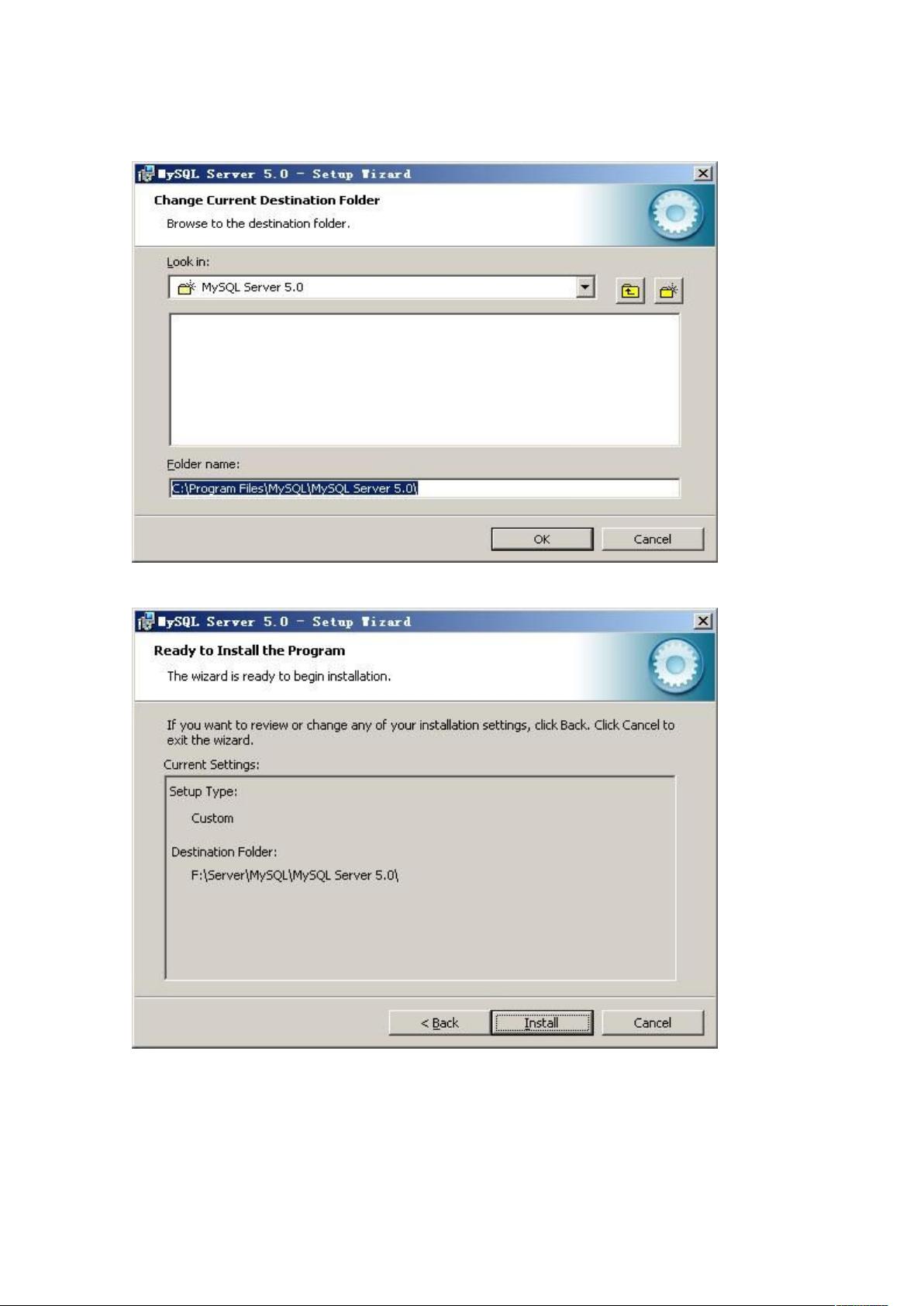MySQL 5.0详细安装与配置教程
需积分: 9 160 浏览量
更新于2024-09-09
收藏 646KB DOC 举报
"MySQL安装图解"
在本文中,我们将详细探讨如何在Windows操作系统上安装MySQL,这是一款广泛使用的开源关系型数据库管理系统。首先,我们需要从官方渠道或第三方网站下载适用于Windows的MySQL安装文件,例如mysql-5.0.27-win32.zip。安装过程分为几个关键步骤:
1. **安装启动**:解压缩下载的ZIP文件后,运行其中的“setup.exe”启动安装向导。这一步是安装的起点。
2. **选择安装类型**:在安装向导中,有三种安装类型供选择——“Typical(默认)”、“Complete(完全)”和“Custom(用户自定义)”。为了确保安装所有必要的组件,建议选择“Custom”,以便手动配置安装内容。
3. **组件选择**:在接下来的页面中,确保勾选“Developer Components”、“MySQL Server”、“Client Programs”和“Documentation”的所有子组件,以安装全部功能。同时,你可以通过“Change”按钮指定自定义的安装路径,避免与操作系统在同一分区,防止数据丢失。
4. **设置安装目录**:输入你想设置的安装目录,例如“F:\Server\MySQL\MySQLServer 5.0”。确认无误后点击“OK”。
5. **确认设置**:在最后的确认页面检查你的配置选项,如有错误,可以通过“Back”按钮返回修改。一切准备就绪后,点击“Install”开始安装过程。
6. **安装进行时**:安装过程可能需要一些时间,期间屏幕上会显示安装进度。等待安装完成后,会提示你是否注册MySQL.com的账号,如果你不需要,可以选择“Skip Sign-Up”跳过这个步骤。
7. **配置MySQL**:安装完成后,系统会自动启动MySQL配置向导。在这里,你可以选择配置模式,推荐选择“Detailed Configuration”,以便深入了解并自定义配置。
8. **配置选项**:在配置向导中,你需要选择服务器类型,如“Developer Machine”适合开发和测试环境,占用资源较少;“Server Machine”适合一般服务器,占用更多资源;而“Dedicated MySQL Server Machine”则专用于数据库服务,资源分配最优化。
9. **数据库用途**:接着,根据你的需求选择数据库的用途,如“Multifunctional Database”、“Transactional Database Only”或“Non-Transactional Database Only”。
10. **网络配置**:选择是否启用网络服务,如果需要远程访问数据库,应选择“Enable Network”并设置相应的端口(默认为3306)。
11. **身份验证方法**:配置MySQL的账户验证方式,如“Strong Password Encryption”提供更高的安全性,但可能导致与其他系统不兼容的问题。
12. **服务设置**:配置MySQL服务的启动选项,包括是否随系统启动自动运行。
13. **完成配置**:完成上述设置后,点击“Execute”执行配置,配置完成后点击“Finish”结束安装。
至此,MySQL已经成功安装并配置完毕,你可以通过命令行工具或图形化的管理工具(如MySQL Workbench)连接到本地的MySQL服务器,创建数据库、管理用户权限以及执行SQL查询等操作。在使用过程中,记得定期更新MySQL到最新版本,以获取最新的安全修复和功能增强。
2018-12-05 上传
2019-02-28 上传
2009-06-16 上传
2012-03-27 上传
2024-11-05 上传
2024-11-05 上传
2024-11-05 上传
2024-11-05 上传
2024-11-05 上传
hsiungmy
- 粉丝: 0
- 资源: 9
最新资源
- 探索AVL树算法:以Faculdade Senac Porto Alegre实践为例
- 小学语文教学新工具:创新黑板设计解析
- Minecraft服务器管理新插件ServerForms发布
- MATLAB基因网络模型代码实现及开源分享
- 全方位技术项目源码合集:***报名系统
- Phalcon框架实战案例分析
- MATLAB与Python结合实现短期电力负荷预测的DAT300项目解析
- 市场营销教学专用查询装置设计方案
- 随身WiFi高通210 MS8909设备的Root引导文件破解攻略
- 实现服务器端级联:modella与leveldb适配器的应用
- Oracle Linux安装必备依赖包清单与步骤
- Shyer项目:寻找喜欢的聊天伙伴
- MEAN堆栈入门项目: postings-app
- 在线WPS办公功能全接触及应用示例
- 新型带储订盒订书机设计文档
- VB多媒体教学演示系统源代码及技术项目资源大全